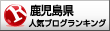前回組み立てたままにしておいた自作パソコンを、昼から暇だったのでOS等をインストールしてみました。
前回配線が問題なかったので、OS(今回はWindows7)を入れます。
電源を入れて立ち上がったら、DVDにOSを入れてリセットします。
OSのインストールが終わるまで、画面に沿ってインストールして下さい。


インストールが終わり再起動するとWindowsが起動します。

インターネットでWindowsのupdateをします。
私の場合は139個の重要なプログラムが有るみたいです。
500MBぐらい有りますので時間がかかりそうです。^^;
これは、買ったOSで違いが出てきます。
私のはだいぶ前に買ったOSですのでupdateが多い・・・^^;
時間は見てないですが、30分以上かかったと思います。

updateが終わったら再起動します。
再起動すると自動的に更新されます。

Windowsが立ち上がったら、パソコンが安全ではないと忠告されますので、セキュリティーソフトをインストールしましょう。
私は、Microsoft Security Essentialsをダウロードしました。

ダウンロード、インストールするとスキャンが始まります。
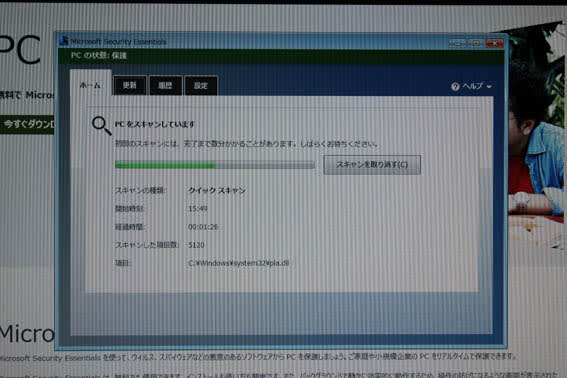

これで、自作パソコン作りが終わりました。
後は、自分が使用するソフトをインストールするだけで使用出来ます。
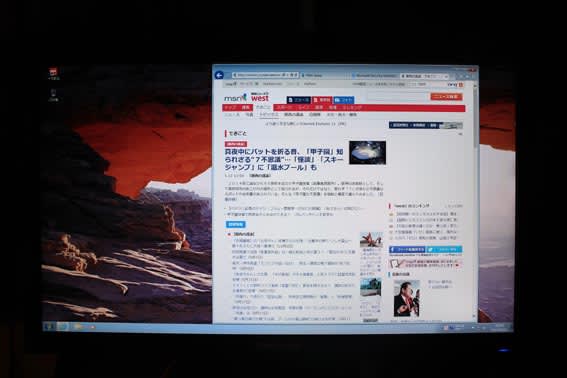
いかがでしたか?
割と簡単に自作パソコンは出来るのだ思われたでしょう。
なれれば、簡単に貰い物とかで格安で作る事が出来ます。
今回の費用は
マザーボード/MPU・・・無料
ケース/HDD/DVD/グラフィックボード/電源・・・26,000円弱
メモリー・・・以前パソコンで使用していた物
キーボード/マウス・・・自宅にあった物
22インチモニター・・・2年ほど前に特価品を買った1万円のモニター
合計金額・・・36,000円
どうですか?
Intel® Core™ i5-4200U Processor (3M Cache, up to 2.60 GHz)
HDD 2TB
RAM 4GB
22"モニター
これだけのパソコンだったら、大抵の作業は出来ます。
メモリーはもう少しほしいですが・・・・^^;
でも、見劣りしないスペックだと思いますよ。
と、言う事で今回の自作パソコン作りは終わりです。
みなさんも、是非挑戦してみて下さい。
お父さん、子供に作ってあげると尊敬のまなざしで見られますよ・・・^^;
いつもお越しいただきありがとうございます。
じぃの気力を増す下のボタンをクリックお願いします。

前回配線が問題なかったので、OS(今回はWindows7)を入れます。
電源を入れて立ち上がったら、DVDにOSを入れてリセットします。
OSのインストールが終わるまで、画面に沿ってインストールして下さい。


インストールが終わり再起動するとWindowsが起動します。

インターネットでWindowsのupdateをします。
私の場合は139個の重要なプログラムが有るみたいです。
500MBぐらい有りますので時間がかかりそうです。^^;
これは、買ったOSで違いが出てきます。
私のはだいぶ前に買ったOSですのでupdateが多い・・・^^;
時間は見てないですが、30分以上かかったと思います。

updateが終わったら再起動します。
再起動すると自動的に更新されます。

Windowsが立ち上がったら、パソコンが安全ではないと忠告されますので、セキュリティーソフトをインストールしましょう。
私は、Microsoft Security Essentialsをダウロードしました。

ダウンロード、インストールするとスキャンが始まります。
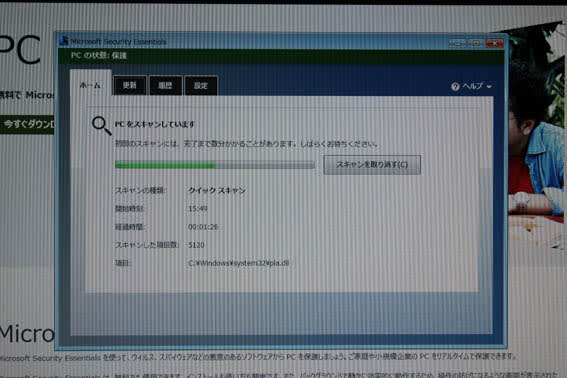

これで、自作パソコン作りが終わりました。
後は、自分が使用するソフトをインストールするだけで使用出来ます。
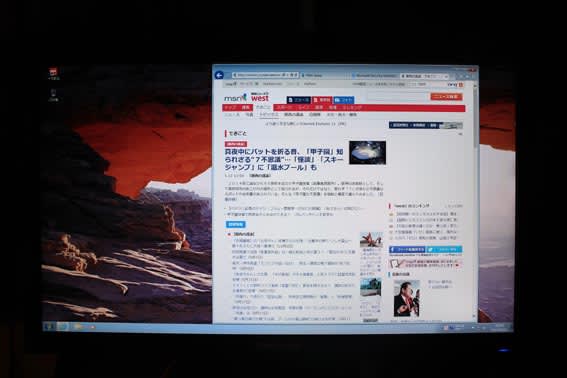
いかがでしたか?
割と簡単に自作パソコンは出来るのだ思われたでしょう。
なれれば、簡単に貰い物とかで格安で作る事が出来ます。
今回の費用は
マザーボード/MPU・・・無料
ケース/HDD/DVD/グラフィックボード/電源・・・26,000円弱
メモリー・・・以前パソコンで使用していた物
キーボード/マウス・・・自宅にあった物
22インチモニター・・・2年ほど前に特価品を買った1万円のモニター
合計金額・・・36,000円
どうですか?
Intel® Core™ i5-4200U Processor (3M Cache, up to 2.60 GHz)
HDD 2TB
RAM 4GB
22"モニター
これだけのパソコンだったら、大抵の作業は出来ます。
メモリーはもう少しほしいですが・・・・^^;
でも、見劣りしないスペックだと思いますよ。
と、言う事で今回の自作パソコン作りは終わりです。
みなさんも、是非挑戦してみて下さい。
お父さん、子供に作ってあげると尊敬のまなざしで見られますよ・・・^^;
いつもお越しいただきありがとうございます。
じぃの気力を増す下のボタンをクリックお願いします。